Sie wollen Ihre Festplatte auf Windows 10 formatieren? Kein Problem! Wir haben einen Step-by-Step Guide für Sie zusammengestellt. [...]

Wer die eigene Festplatte formatiert, erlaubt sich einen Neustart, einen Frühjahrsputz. Wir erklären, was Sie alles wissen müssen um alle Daten von Ihrer Festplatte richtig zu entfernen.
Der Prozess kann unterschiedlich ablaufen, je nachdem ob es Ihre einzige Festplatte ist oder Sie einen separaten PC haben.
Zum Beispiel können Sie Ihre Festplatte nicht auf dem Windows formatieren, welches läuft. Um Ihre Festplatte formatieren zu können, müssen Sie Ihren PC von einer Windows Installations-CD, einer USB Flash Drive oder anderen Startdisk hochfahren.
Was bedeutet es eine Festplatte zu formatieren?
Formatieren ist ein Prozess in dem alle Daten von einer Festplatte gelöscht werden. „Quick Format“ hingegen belässt alle Daten dort wo sie sind und lässt die Festplatte nur leer erscheinen. Wenn Sie eine Schnellformatierung durchführen ist dies ok, wenn Sie eine neue Festplatte haben, oder Windows re-installieren wollen. Wenn Sie die Festplatte aber wegwerfen wollen, oder an jemanden weitergeben, ist es sehr wahrscheinlich nicht die Lösung, nach der Sie suchen.
Lesetipp: So zerstören Sie eine Festplatte professionell
Sichern Sie vorab alle Fotos, Videos, Musik und andere Dokumente, die Ihnen wichtig sind. Kontrollieren Sie, ob diese Dateien auch wirklich gesichert sind. Auch wenn es mittlerweile möglich ist gelöschte Dateien wiederherzustellen, ist eine Garantie nicht gegeben.
Wie formatiert man Teile einer Festplatte?
Eine Festplatte kann in kleinere Bereiche „zerteilt“ werden. Es ist wichtig dies vorab zu wissen, denn so können Sie nur bestimmte Bereiche Ihrer Festplatte löschen und andere Teile unberührt lassen.
Diese Information ist in manchen Situationen nützlich. Sollten Sie aber die gesamte Festplatte neu aufsetzen wollen, müssen Sie jegliche Information zur Teilung einer Festplatte löschen.
Kann eine Festplatte auch vom BIOS formatiert werden?
Viele Menschen fragen, wie man eine Festplatte vom BIOS formatieren kann. Die knappe Antwort: Es ist nicht möglich.
Wenn Sie Ihre Festplatte formatieren wollen und das nicht von Windows aus möglich ist, können Sie eine selbsthochfahrende CD, DVD, USB Flashdrive oder ein kostenloses Drittanbieter Formatier Tool nutzen.
Eine Möglichkeit ist hier Darik’s Boot and Nuke (DBAN), welches für private Zwecke kostenlos nutzbar ist. Das Programm ermöglicht eine komplette Löschung und Formatierung Ihrer Festplatte, sowie Installierung eines neuen Betriebssystems. Allerdings kann dieser Vorgang nicht rückgängig gemacht werden.
DBAN ist angeblich nur fähig eine automatisch ladende CD/DVD-R zu erstellen. Sollten Sie keine leeren CDs oder einen Brenner zuhause haben, gibt es dank eines weiteren Drittanbieter Programms die Möglichkeit dieses Problem zu umgehen.
Universal USB Installer konvertiert schnell und einfach das DBAN ISO Bild, welches Sie heruntergeladen haben und macht das es von einem USB Stick aus funktioniert. Einfach eine leere USB Flash Drive an den PC anstecken, Universal USB Installer laufen lassen und den Anweisungen folgen.
Sie werden gefragt, welche Linux Distribution Sie auf Ihr USB installieren wollen (in diesem Fall die aktuelle Version von DBAN), gefolgt von seiner Lage auf ihrem PC und dem USB Stick auf dem Sie es installieren wollen.
Sobald alle Informationen komplettiert sind, klicken Sie auf „Create“.
Um das System von Ihrem USB Stick anstelle Ihres normalen Ladesystems (was in den meisten Fällen Ihre Festplatte ist) zu starten, müssen Sie ein paar Einstellungen im BIOS ändern.
Im BIOS navigieren Sie zu den Einstellungen fürs Hochfahren und ändern das primäre Ladesystem zu Ihrem USB Drive (diese sollte nicht eingesteckt sein müssen, um ausgewählt zu werden). Nachdem Sie alle Einstellungen gesichert haben und das BIOS verlassen haben, stecken Sie den Lade-USB ein und starten Ihren PC neu.
Ihr PC sollte die DBAN Software automatisch hochfahren. Diese führt Sie dann durch den Prozess Ihre Festplatte zu löschen.
Das Programm behandelt den USB ebenfalls als Festplatte. Um zu verhindern, dass diese auch gelöscht wird, entfernen Sie den USB nachdem Sie in DBAN hochgefahren sind.
Wie formatiert man eine RAID Drive?
Sollten Sie eine oder mehrere Disks als RAID konfiguriert haben, gibt es verschiedene Möglichkeiten diese Festplatten zu formatieren. Bevor Sie eine dieser Varianten nutzen, gehen Sie sicher, dass Sie von allen wichtigen Dateien eine Sicherheitskopie auf z.B. einer externen haben.
- Nutzen Sie das Dienstprogramm, das mit Ihrem RAID Controller oder Motherboard gekommen ist.
- Gehen Sie in das RAID Controller BIOS und suchen Sie nach einer Option das Laufwerk/die Laufwerke zu formatieren oder re-konfigurieren Sie die RAID als individuelle Festplatten (das löscht alle).
- Stecken Sie das Laufwerk, welches Sie formatieren wollen aus und verbinden es mit einem anderen SATA port auf Ihrem Motherboard welches kein Teil des RAID Controllers ist.
- Folgen Sie nun der Windows Disk Management Methode unten, da die Festplatte nicht im Windows Explorer sichtbar ist.
Kann man eine Festplatte Schnellformatieren?
Ja, allerdings sollten Sie diese Methode nicht nutzen, wenn Sie Daten permanent gelöscht haben wollen. Eine Schnellformatierung löscht die Daten nicht, sondern entfernt nur die Wege zu den Dateien.
Windows Vista, 7, 8 und 10 haben ein eingebautes Festplatten-Management Tool. Die schnellste Möglichkeit eine Festplatte zu formatieren ist aber, wenn Sie den Start Knopf drücken, dann Computer und dann mit einem rechts Klick auf die Festplatte, die Sie löschen wollen. Sie können die Festplatte, auf der Windows installiert ist natürlich nicht formatieren.
Wählen Sie Formatieren vom Menü und ein neues Fenster mit Formatierungsmöglichkeiten wird erscheinen. Randnotiz: Windows 8 Nutzer müssen nach „Dieser PC“ suchen.
Standardmäßig ist „Quick Format“ ausgewählt und Sie können das Dateiensystem und die Verteilung der Einheiten sowie das Volumen Label (den Namen der Festplatte) wählen. Normalerweise können Sie alle Einstellungen unverändert lassen und auf den Start Knopf klicken. In weniger als einer Minute wird Ihre Festplatte formatiert sein.
Wie ändert man die Größe von Festplattenbereichen?
Mit Hilfe von Disk Management können die Bereiche einer unterteilten Festplatte verkleinert oder vergrößert werden. Klicken Sie rechts auf eine der Unterteilungen und wählen die passende Option aus dem erscheinenden Menü aus. Wenn Sie verkleinern wollen, wird untersucht, wie viel leeren Platz die Unterteilung hat.
Es ist ein wenig verwirrend, da die angezeigten Zahlen in MB anstelle von GB angezeigt werden, aber Sie können den Bereich der verkleinert werden kann eingeben und damit wird auch die „Gesamtgröße nach dem Verkleinern“ upgedatet. Eine Unterteilung kann nicht mehr verkleinert werden, als leerer Platz ist.
Eine Unterteilung kann zudem nur vergrößert werden, wenn genug Platz auf der Festplatte ist. Ist dem nicht so, ist diese Möglichkeit grau angezeigt.
Wie setzt man Windows zurück?
Wenn Ihnen Ihr PC Probleme bereitet, Sie aber keine persönlichen Daten verlieren wollen indem Sie die gesamte Festplatte löschen, können Sie das Problem vielleicht durch ein einfaches Zurücksetzen beheben. Windows 8 und 10 ermöglichen dies.
Windows 8
Windows 8 bietet Aktualisieren und Zurücksetzen. Zwei komplett unterschiedliche Möglichkeiten. Beide finden Sie unter Einstellungen > PC Einstellungen ändern > Update und Wiederherstellen > Wiederherstellen.
Wenn Sie Ihre persönlichen Daten und Einstellungen behalten, aber eine neue Windows Installation haben wollen ist Aktualisieren Ihre Lösung.
Es sei gesagt, dass eine Aktualisierung alle Programm und Apps die Sie auf Ihrem Gerät installiert haben entfernt, alle Windows Standard Programme bleiben aber in Takt.
Beim Zurücksetzen wird Windows re-installiert. Zusätzlich werden alle Ihre Dateien, Einstellungen und Programme gelöscht. Ein Zurücksetzen sollte nur durchgeführt werden, wenn Sie alle Dateien vorab auf z.B. einer externen Festplatte gesichert haben.
Windows 10
Der Ansatz, den Windows 10 bietet, ist ein anderer und kann Nutzer, die von Windows 8 kommen, verwirren. Microsoft entfernte die Aktualisierungsmöglichkeit und kombinierte Sie mit der Möglichkeit das Gerät zurückzusetzen zu einer Option.
Um diese Option zu finden, öffnen Sie das Start Menü, klicken auf Einstellungen > Update & Sicherheit > Wiederherstellen > Starten.
Sobald Sie diese Option ausgewählt haben, gibt es drei Möglichkeiten:
- Dateien behalten
- Alles löschen.
- Zurück zu Fabrikseinstellungen (nicht für alle PCs verfügbar)
Wenn Sie die „Dateien behalten“ werden alle persönlichen Dateien behalten, Einstellungen, Festplatten und Programm werden aber, während der re-Installation von Windows 10, gelöscht.
Wenn Sie „Alles löschen“ werden auch Ihre persönlichen Dateien gelöscht. „Zurück zu Fabrikseinstellung“ führt alles aus wie bei „Alles löschen“ setzt den PC aber zusätzlich zu der Version zurück in welcher das Gerät gekauft wurde.
Eine komplette Liste über die Möglichkeiten dieser Optionen können auf der Microsoft Webseite gefunden werden.
*Jim Martin schreibt für PC Advisor (UK).

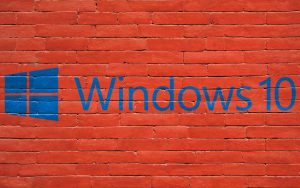









Be the first to comment